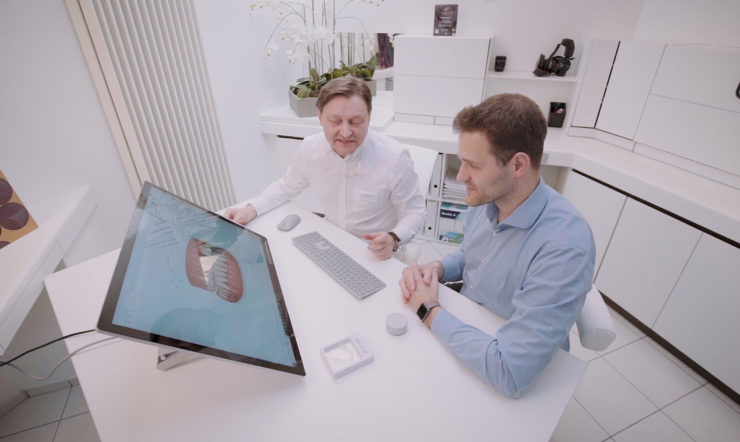
Disruptie in de tandartsstoel
Orthodontist Martin toont zijn patiënten met de Surface Studio in 3D hoe hun gebit er zal uitzien na de behandeling.
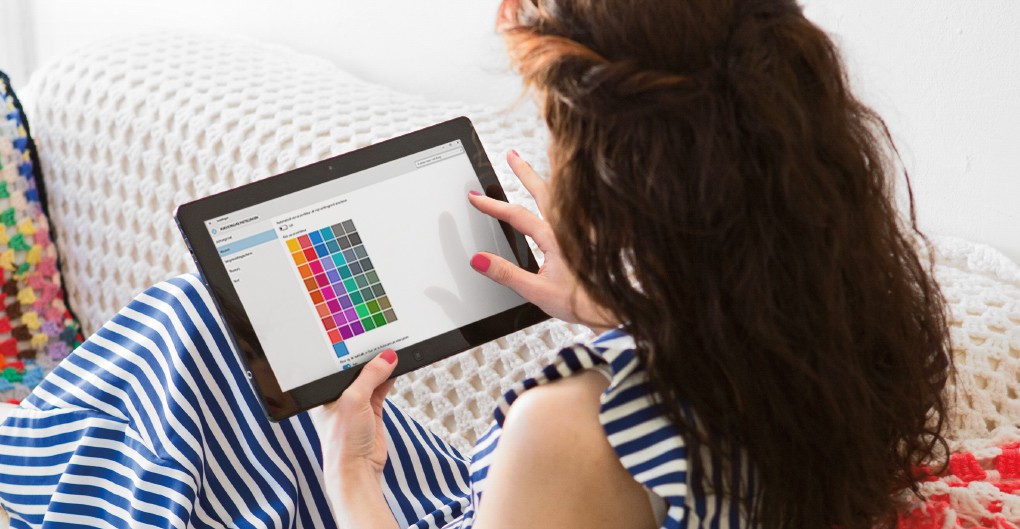

Patrick Viaene
Modern Workplace & Security Lead
Windows 10 pas je eenvoudig aan je eigen smaak aan. We geven je enkele tips.
Alle personalisatiefuncties zijn in Windows 10 op een centrale plek bereikbaar. Ga achtereenvolgens naar ‘Start’, ‘Instellingen’, ‘Persoonlijke instellingen’ om alle personalisatiefuncties weer te geven.
Het bureaublad is het onderdeel van Windows waar je het meest naar kijkt. Zorg ervoor dat je favoriete achtergrond wordt getoond.
Via ‘Achtergrond’ open je de functie om een andere bureaubladachtergrond in te stellen. Je kunt één van de standaardafbeeldingen gebruiken of een eigen foto toevoegen. Klik in dat laatste geval op ‘Bladeren’ en selecteer op je Windows 10-toestel een fotobestand. Bevestig met ‘Afbeelding kiezen’ om de foto als achtergrond in te stellen. Onder ‘Kies de gewenste weergave’ selecteer je de gewenste fotoverhouding. Klik op ‘Vergrendelingsscherm’ wanneer je ook op het aanmeldscherm van Windows 10 een eigen foto wilt instellen.
Met Windows 10 ben je geen grijze muis. Klik op ‘Kleuren’ en zet de schakelaar uit onder ‘Automatisch een accentkleur uit mijn achtergrond selecteren’. Je kiest in het kleurenpallet een mooie accentkleur uit. Wil je deze kleur op meer plekken weergeven? Zet dan de schakelaar aan onder ‘Kleur op de taakbalk, in Start en in Actiecentrum weergeven’.
Met een thema wijzig je tegelijk de bureaubladachtergrond, kleur en geluiden. Erg handig! Klik in het venster Persoonlijke instellingen op ‘Thema’s’, ‘Thema-instellingen’. Er verschijnt een nieuw venster met alle beschikbare thema’s. Klik op een exemplaar dat je mooi vindt en merk op dat het uiterlijk van Windows 10 meteen verandert. Via ‘Meer thema’s van internet downloaden’ download je vrijblijvend een thema van internet.
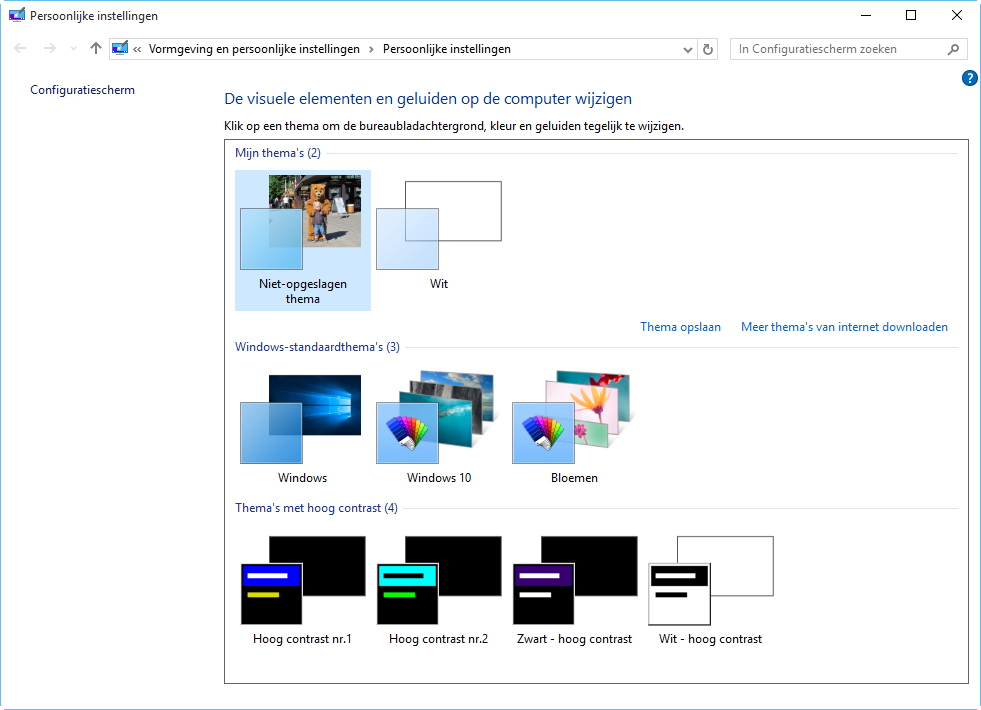
Geef het Startmenu een persoonlijke tint. Om de grootte van een tegel te wijzigen, klik je erop met de rechtermuisknop en kies je voor ‘Formaat wijzigen’. Je kunt vervolgens onder andere kiezen tussen klein en normaal. Wil je een app als tegel toevoegen aan het Startmenu? Open de lijst met apps en klik met de rechtermuisknop op de favoriete app. Kies voor ‘Aan Start vastmaken’. Wist je dat je ook de grootte van het Startmenu kunt aanpassen. Plaats de muis aan de bovenzijde van het menu, tot de aanwijzer van vorm verandert. Sleep het menu naar het gewenste formaat.
Naast Windows 10 is het ook mogelijk om hardware te personaliseren. Neem hiervoor maar eens een kijkje op DecalGirl. Op deze website stel je zelf een hoesje voor je Windows 10-toestel samen of koop je een kant-en-klaar ontwerp. Kortom, bescherm je laptop, smartphone of tablet met een hoesje met jouw favoriete design. Een ander goed voorbeeld is de Surface Pro 4. Met behulp van een Type Cover geef je de Surface Pro 4 een persoonlijke tint. Je kiest zelf de kleur van de cover uit.
Heb je al Windows 10? Probeer dan zeker bovenstaande tips uit.
Wil je kennismaken met deze personalisatiefuncties maar heb je nog geen Windows 10? Stap nu gratis over op Windows 10. Heb je nog geen geschikt toestel om te personaliseren? Koop dan de Surface Pro 4.